Chatwoot - ist eine Open-Source- und Cloud-basierte- oder Lokal gehostete Plattform zur Kundenbindung. Verwalten Sie alle Ihre Kundenkommunikationskanäle von einem Ort aus.
Einrichtung mit UGOS Docker-Projekt !!!
1. Download der ZIP im Anhang und diese entpacken.
2. Auf dem NAS, im Installations Ordner von Docker, der Theoretisch unter /volumeX/docker zu finden ist bzw. im WEB unter Dateien -> Freigegebener Ordner -> docker, dort muss der Ordner erstellt werden wie ihr das Projekt nennt. Klein Schreiben und keine Sonderzeichen, als Beispiel: chatwood
3. Die .env.txt mit Editor öffnen und folgende Variablen nach dem = ändern:
SECRET_KEY_BASE müsst ihr euch selber erstellen als Beispiel:
Terminal:
Windows Powershell:
evtl. Später weitere Funktionen Aktivieren die ich nicht getestet habe !
4. Die Angepasste .env.txt in denn zuvor erstellten Projektordner kopieren und das .txt am Ende entfernt!
5. Die im ZIP enthaltene docker-compose_chatwood.yaml über Importieren oder Inhalt Kopieren beim Erstellen des Projektes einfügen, Projekt Namen vergeben wie zuvor der Erstellte Projekt Ordner genannt wurde nicht vergessen.
6. Projekt Bereitstellen und Website Lokal aufrufen. (Sollte eher mit NPM Verwendet werden, funktioniert auch)
KEINE PFADE, VOLUMES, Variablen ODER NAMEN ANPASSEN IM DOCKER-COMPOSE - Läuft "out-of-the-box"! (UGOS 1.7.0.3125)
NICHT MIT PORTAINER STARTEN!
Der Base-Container dient zur Erstellung, nicht wundern das diese beendet wird. Er könnte später auch für Updates zuständig sein oder Anpassungen die später an der ENV als Beispiel an APIs gemacht werden, das habe ich jetzt nicht weiter verfolgt oder getestet.
Download im Anhang
Einrichtung mit UGOS Docker-Projekt !!!
1. Download der ZIP im Anhang und diese entpacken.
2. Auf dem NAS, im Installations Ordner von Docker, der Theoretisch unter /volumeX/docker zu finden ist bzw. im WEB unter Dateien -> Freigegebener Ordner -> docker, dort muss der Ordner erstellt werden wie ihr das Projekt nennt. Klein Schreiben und keine Sonderzeichen, als Beispiel: chatwood
3. Die .env.txt mit Editor öffnen und folgende Variablen nach dem = ändern:
Code:
SECRET_KEY_BASE=10bcea7565633aecfc95137cb2c56b94d0a487c....
REDIS_PASSWORD=redispass
POSTGRES_USERNAME=postgres
POSTGRES_PASSWORD=postgrespw
ENABLE_ACCOUNT_SIGNUP=true # <- Später evlt. DeaktivierenSECRET_KEY_BASE müsst ihr euch selber erstellen als Beispiel:
Terminal:
Code:
openssl rand -hex 64Windows Powershell:
Code:
[guid]::NewGuid().ToString("N") + [guid]::NewGuid().ToString("N") + [guid]::NewGuid().ToString("N") + [guid]::NewGuid().ToString("N")evtl. Später weitere Funktionen Aktivieren die ich nicht getestet habe !
4. Die Angepasste .env.txt in denn zuvor erstellten Projektordner kopieren und das .txt am Ende entfernt!
5. Die im ZIP enthaltene docker-compose_chatwood.yaml über Importieren oder Inhalt Kopieren beim Erstellen des Projektes einfügen, Projekt Namen vergeben wie zuvor der Erstellte Projekt Ordner genannt wurde nicht vergessen.
6. Projekt Bereitstellen und Website Lokal aufrufen. (Sollte eher mit NPM Verwendet werden, funktioniert auch)
Code:
http://NAS-IP:13000KEINE PFADE, VOLUMES, Variablen ODER NAMEN ANPASSEN IM DOCKER-COMPOSE - Läuft "out-of-the-box"! (UGOS 1.7.0.3125)
NICHT MIT PORTAINER STARTEN!
Der Base-Container dient zur Erstellung, nicht wundern das diese beendet wird. Er könnte später auch für Updates zuständig sein oder Anpassungen die später an der ENV als Beispiel an APIs gemacht werden, das habe ich jetzt nicht weiter verfolgt oder getestet.
Download im Anhang
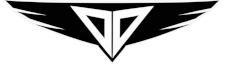
 Galerie
Galerie



 RSS-Synchronisation
RSS-Synchronisation